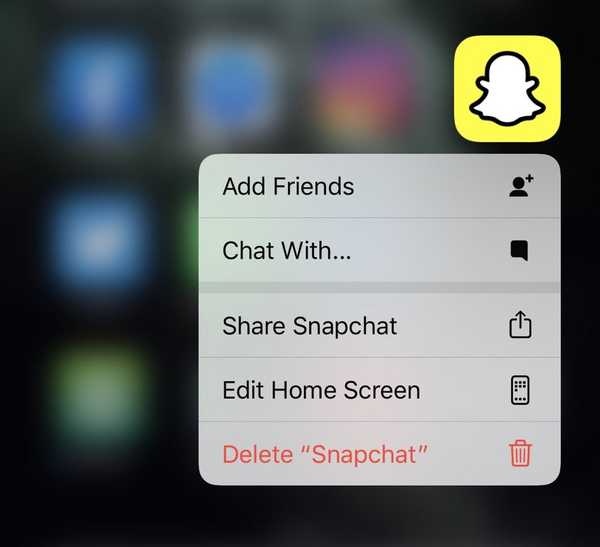
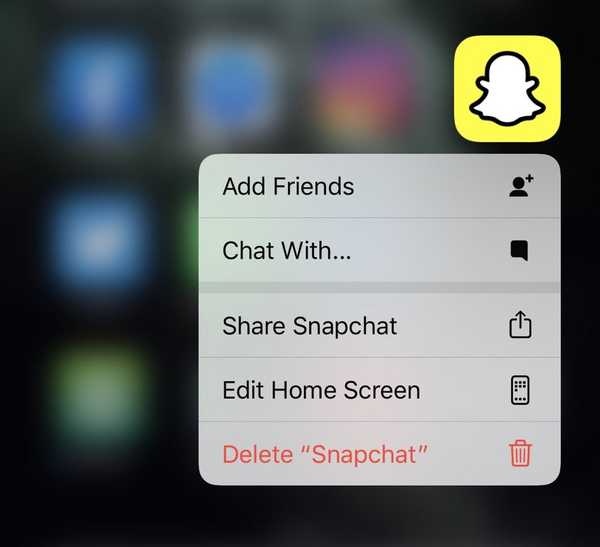 Además de traer 59 nuevos emoji y revelar opciones de cancelación de ruido para futuros AirPods, la última versión beta de iOS 13.2 que se lanzó a los desarrolladores a principios de esta semana incluye cambios que hacen que eliminar y reorganizar aplicaciones en la pantalla de inicio sea más intuitivo que antes.
Además de traer 59 nuevos emoji y revelar opciones de cancelación de ruido para futuros AirPods, la última versión beta de iOS 13.2 que se lanzó a los desarrolladores a principios de esta semana incluye cambios que hacen que eliminar y reorganizar aplicaciones en la pantalla de inicio sea más intuitivo que antes.
iOS 13.0 hace un uso extensivo de los gestos táctiles táctiles que reemplazan la funcionalidad táctil 3D. Esto es más evidente cuando interactúa con su pantalla de inicio. Antes de iOS 13, presionar un icono de la pantalla de inicio con 3D Touch abriría un menú con accesos directos 3D Touch. Tocar y mantener presionado un ícono invocaría el modo de jiggle de íconos para mover y organizar íconos de la pantalla de inicio.
Reorganizar aplicaciones en la pantalla de inicio
En iOS 13.0 e iOS 13.1, 3D o Haptic Touching, el ícono de una aplicación muestra un nuevo menú contextual que combina los accesos directos existentes de 3D Touch junto con una nueva opción Reorganizar aplicaciones que le permite ingresar al modo de jiggle de ícono mencionado anteriormente.
En iOS 13.2, la opción Reorganizar aplicaciones se ha renombrado como "Editar pantalla de inicio".
Suscríbase a iDownloadBlog en YouTube
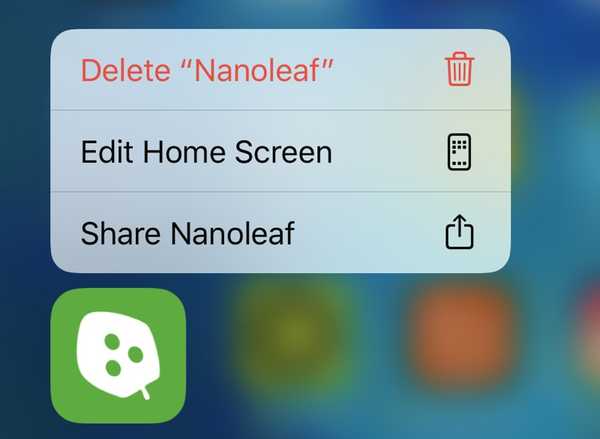
Captura de pantalla cortesía de MacRumors
El cambio aclara cualquier confusión porque es inmediatamente claro para el usuario lo que significa "Editar pantalla de inicio", lo que no se puede decir de la ambigua opción Reorganizar aplicaciones.
Eliminar aplicaciones
En iOS 13.0 e iOS 13.1, la eliminación de aplicaciones requiere tocar 3D o usar Haptic Touch en un icono de la pantalla de inicio, y luego continuar presionando una vez que aparece el menú contextual hasta que los iconos de la aplicación comienzan a moverse. Sin embargo, este gesto prolongado de tocar y mantener significa que eliminar aplicaciones del dispositivo se ha convertido en un proceso lento y engorroso..

En iOS 13.2, aún puede usar el proceso anterior (o la opción Editar pantalla de inicio en el menú contextual) para eliminar varias aplicaciones de la pantalla de inicio. Sin embargo, ahora también hay una opción de menú dedicada "Eliminar [APP_NAME]" para aquellos momentos en los que desea eliminar rápidamente una sola aplicación específica.
En otras palabras, iOS 13.2 le permite eliminar una sola aplicación tocando en 3D o utilizando Haptic Touch en el icono de la pantalla de inicio, luego deslizando el dedo para seleccionar la opción Eliminar en el menú contextual y luego soltándolo. Por ejemplo, tocar y mantener presionado el ícono de Facebook en la pantalla de inicio y elegir "Eliminar Facebook" en el menú contextual hará exactamente eso.
Un cambio para mejorar
Como se mencionó, el proceso algo torpe de ingresar al modo jiggle de íconos todavía está presente en iOS 13.2, y funciona igual que antes: se recomienda aprovecharlo cuando intente eliminar varias aplicaciones del dispositivo. Pero si desea eliminar una aplicación específica de su iPhone o iPad, ahora puede hacerlo eligiendo la opción Eliminar en el menú contextual.
iOS 13.2 también incluye otros cambios.
Esta nueva animación en iOS 13.2 enseñará a los usuarios cómo cambiar las opciones de cancelación de ruido en los nuevos AirPods. https://t.co/p17iN47Sy4 pic.twitter.com/T7YwaFw5Cv
- Guilherme Rambo (@_inside) 10 de octubre de 2019
Existe la opción prometida de garantía de calidad de Siri junto con una palanca que le dice a Apple si debe eliminar las grabaciones de Siri y Dictado. Además, iOS 13.2 también trae los 59 nuevos emoji que Apple previsualizó en julio pero que no incluyó en iOS 13.0 e iOS 13.1, así como el soporte de Deep Fusion, Anunciar mensajes con Siri y opciones de transferencia de HomePod.
¿Cómo te gustan los cambios en la pantalla de inicio en iOS 13.2?
Háganos saber dejando su comentario abajo.
Imagen de la parte superior de la publicación a través de @eddiezus










